Esta guía hablará sobre espacio purgable en Mac. A diferencia de Windows, Mac es un sistema único que es lo suficientemente inteligente como para comprender qué archivos son redundantes y se pueden eliminar. El espacio purgable, por ejemplo, se refiere a un tipo particular de espacio que almacena archivos redundantes, como cachés desactualizados, duplicados, archivos innecesarios, así como los archivos que se cargaron en su iCloud. Por lo tanto, es una buena idea acelerar Mac liberando espacio purgable.

Como se mencionó anteriormente, su sistema crea el espacio purgable en Mac. No puede crear o eliminar el espacio de almacenamiento manualmente. La buena noticia es que puede eliminar el espacio purgable en Mac siguiendo los pasos a continuación.
Cómo borrar el espacio purgable en Mac con Storage Manager
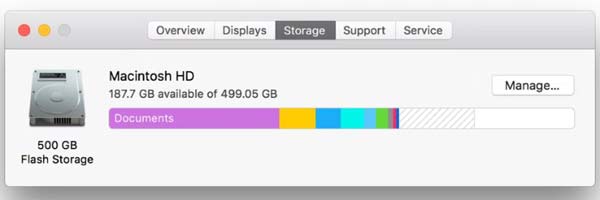
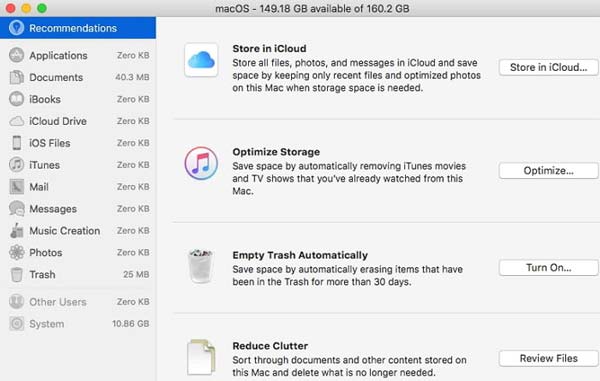
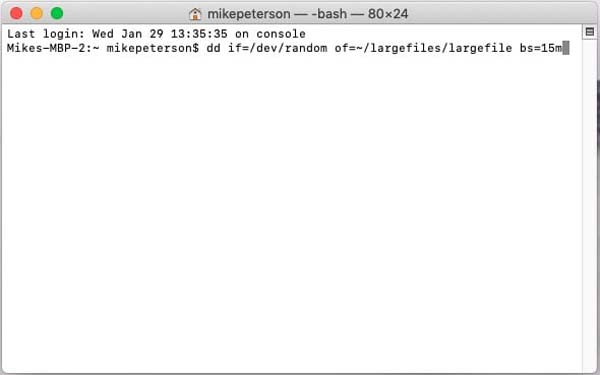
No importa el Administrador de espacio o las líneas de comando, es difícil para los principiantes despejar el espacio purgable en Mac. Afortunadamente, Aiseesoft Mac Cleaner puede ayudarle a hacerlo sin conocimientos técnicos.

161,522 Descargas
Aiseesoft Mac Cleaner: el mejor administrador de espacio purgable
100% Seguro. Sin anuncios.
En primer lugar, instale el administrador de espacio en su Mac y ejecútelo. Ahora, obtendrá tres botones en la interfaz de inicio, Estado, limpiadory Kit de herramientas. Haga clic en Estado botón para que pueda conocer el estado de la CPU, la memoria y el disco.

A continuación, vaya a la limpiador pestaña de la barra lateral izquierda, y verá varias herramientas para ayudarlo a despejar el espacio purgable en Mac. Para eliminar archivos antiguos, por ejemplo, seleccione Archivos grandes y viejos. Luego haz clic en Escanear para comenzar a escanear los archivos grandes y antiguos en su espacio de almacenamiento. Cuando haya terminado, haga clic en el Ver botón para previsualizarlos. Por último, seleccione los archivos inútiles y haga clic en el Fácil del botón.

¿Es seguro eliminar el espacio purgable en Mac?
Sí. Como se mencionó anteriormente, el espacio purgable almacena los datos que actualmente están marcados como que se pueden eliminar. A veces, Mac eliminará el espacio purgable automáticamente cuando reinicies tu dispositivo.
¿Cómo me deshago del espacio purgable en macOS X EI Capitan?
Según Apple, macOS X EI Capitan o versiones anteriores no brindan una forma de administrar el espacio purgable. Por lo tanto, debe actualizar su máquina a macOS Sierra o usar una herramienta de terceros para liberar espacio.
¿Dónde está la memoria purgable?
La memoria purgable es un tipo de espacio de almacenamiento. No puede encontrar una carpeta o un disco duro llamado memoria purgable en su Mac, pero es posible obtener la sección en la ventana del Administrador de almacenamiento.
Conclusión
Esta guía ha discutido el espacio purgable en Mac y ha demostrado cómo eliminarlo. Si no puede encontrar la sección purgable en Storage Manager, le sugerimos que pruebe Aiseesoft Mac Cleaner directamente. No solo es fácil de usar, sino que también es compatible con casi todos los dispositivos Mac. ¿Más preguntas? Escríbalas debajo de esta guía.

Mac Cleaner es una herramienta profesional de administración de Mac para eliminar archivos basura, desorden, archivos grandes/antiguos, eliminar archivos duplicados y controlar el rendimiento de su Mac.
100% Seguro. Sin anuncios.